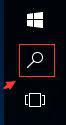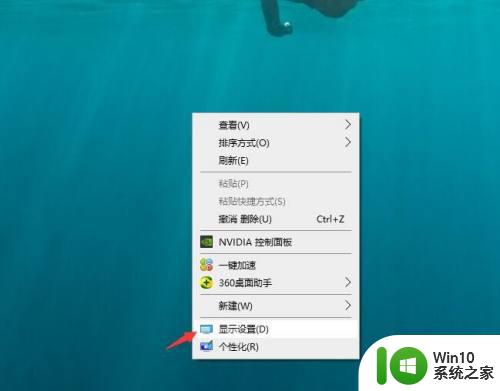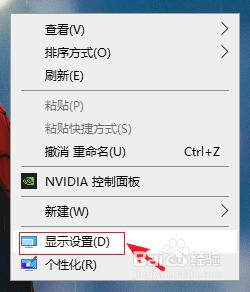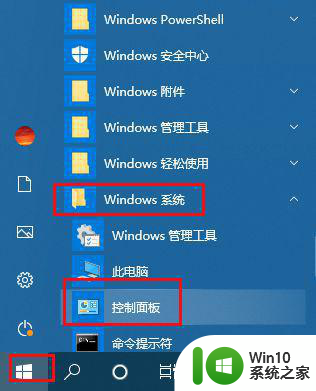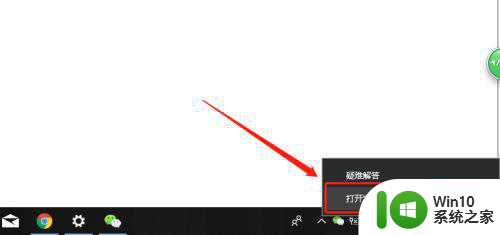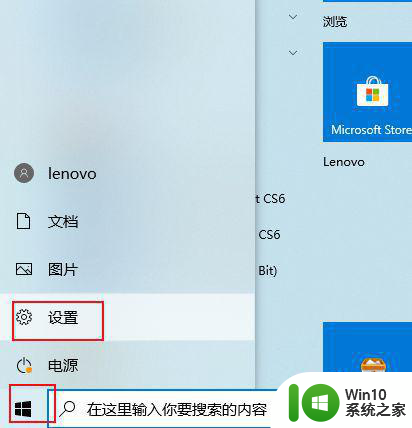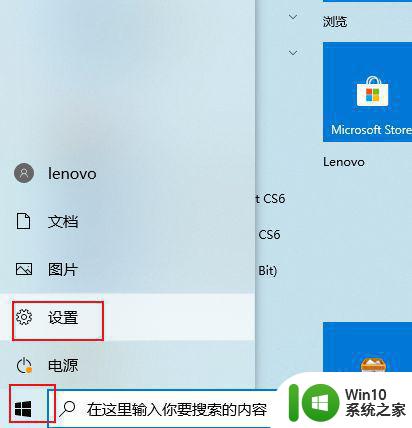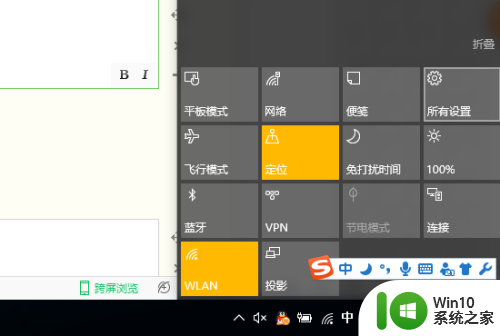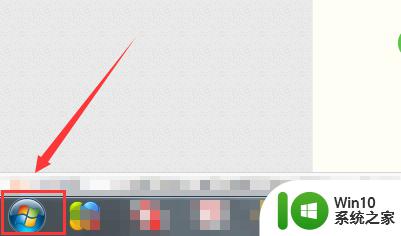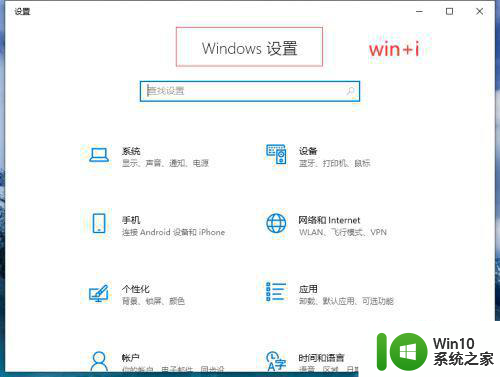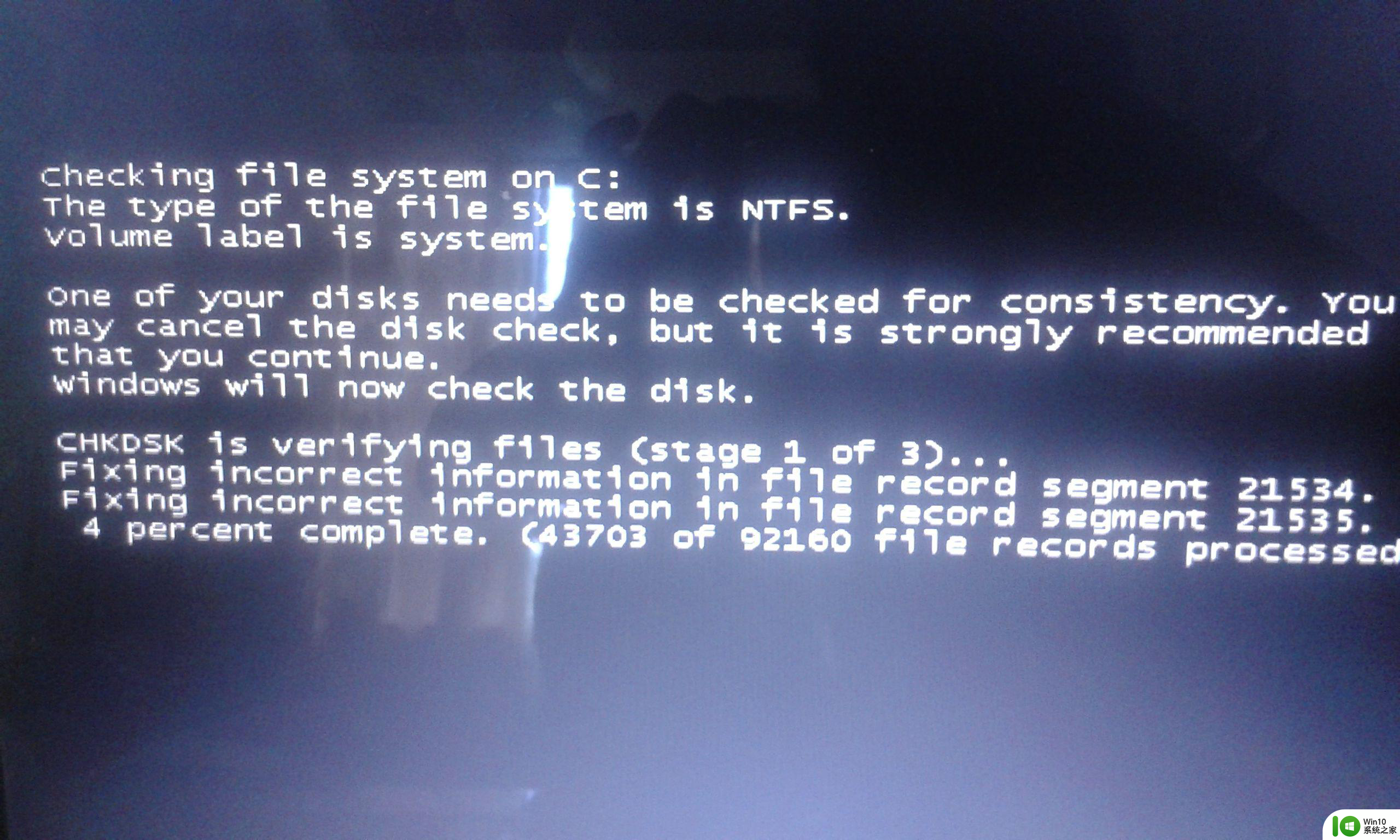win10怎么设置屏幕常亮不休眠 设置电脑不休眠常亮win10方法
更新时间:2023-02-06 17:28:08作者:cblsl
在win10系统中,当电脑运行时一段时间不动就会自动进入休眠状态,屏幕也会暂时关闭,只要唤醒就可以使用,但是有些win10 ghost 纯净版系统用户想要设置电脑不休眠常亮,该怎么操作呢,这就给大家带来win10设置屏幕常亮不休眠的详细方法吧。
具体步骤如下:
1、打开电脑,鼠标右击,选择显示设置。
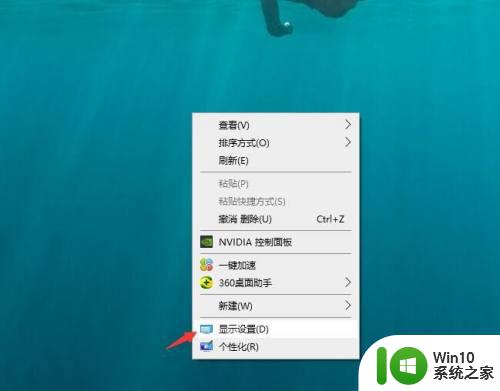
2、点击电源和睡眠。
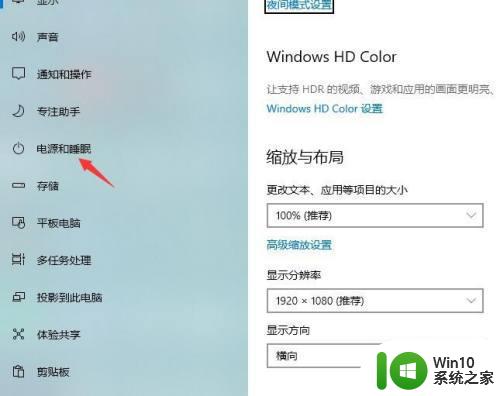
3、点击屏幕,勾选为从不。
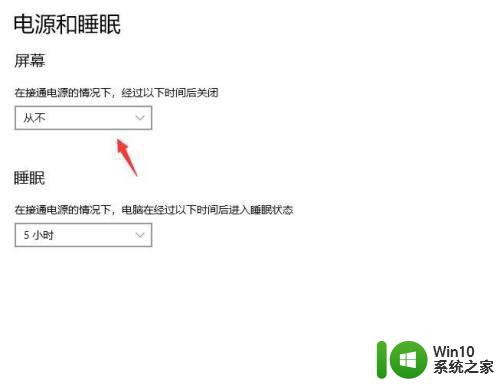
4、同样操作,将睡眠也勾选为从不,之后电脑就不会熄屏了。
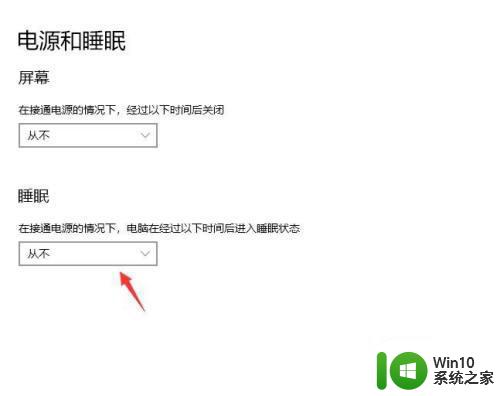
关于设置电脑不休眠常亮win10方法就给大家介绍到这里了,如果你有遇到一样情况的话,可以学习上面的方法步骤来进行设置就行了。